
安卓调用系统时间控件,Android系统时间控件调用与集成指南
时间:2025-03-03 来源:网络 人气:
亲爱的安卓开发者们,你是否曾为在应用中实现一个酷炫的时间选择器而烦恼?别担心,今天我要带你走进安卓调用系统时间控件的世界,让你轻松驾驭时间选择,让你的应用焕发活力!
一、时间选择器的魅力
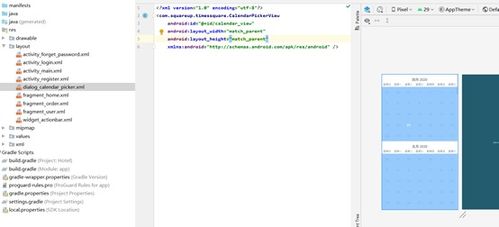
时间选择器,顾名思义,就是让用户能够方便地选择时间的小工具。在安卓应用中,时间选择器有着广泛的应用场景,比如设置闹钟、预约会议、记录运动时间等。一个设计精良的时间选择器,不仅能提升用户体验,还能让你的应用更具竞争力。
二、调用系统时间控件的方法
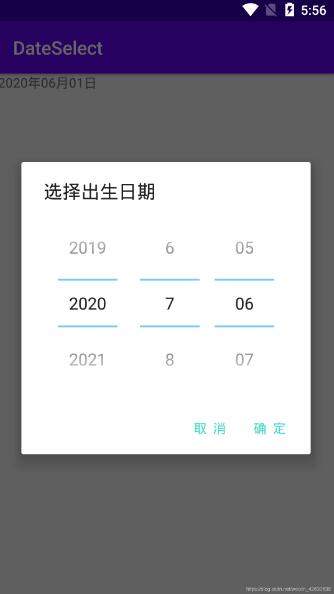
在安卓中,调用系统时间控件主要有以下几种方法:
1. DatePickerDialog:这是一个用于选择日期的对话框,它提供了年、月、日三个维度的选择。使用方法如下:
```java
DatePickerDialog datePickerDialog = new DatePickerDialog(this, new DatePickerDialog.OnDateSetListener() {
@Override
public void onDateSet(DatePicker view, int year, int month, int dayOfMonth) {
// 处理日期选择结果
}
}, year, month, day);
datePickerDialog.show();
2. TimePickerDialog:这是一个用于选择时间的对话框,它提供了时、分、秒三个维度的选择。使用方法如下:
```java
TimePickerDialog timePickerDialog = new TimePickerDialog(this, new TimePickerDialog.OnTimeSetListener() {
@Override
public void onTimeSet(TimePicker view, int hourOfDay, int minute) {
// 处理时间选择结果
}
}, hour, minute, true);
timePickerDialog.show();
3. Calendar类:通过Calendar类,你可以获取当前时间,并设置年、月、日、时、分、秒等属性。使用方法如下:
```java
Calendar calendar = Calendar.getInstance();
calendar.set(Calendar.YEAR, year);
calendar.set(Calendar.MONTH, month);
calendar.set(Calendar.DAY_OF_MONTH, day);
calendar.set(Calendar.HOUR_OF_DAY, hour);
calendar.set(Calendar.MINUTE, minute);
calendar.set(Calendar.SECOND, second);
三、自定义时间选择器
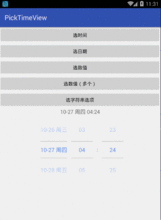
如果你对系统提供的日期和时间选择器不满意,可以尝试自定义一个时间选择器。以下是一个简单的自定义时间选择器示例:
```java
import android.app.Activity;
import android.os.Bundle;
import android.view.View;
import android.widget.DatePicker;
import android.widget.TimePicker;
import android.widget.Toast;
public class CustomDatePickerActivity extends Activity {
private DatePicker datePicker;
private TimePicker timePicker;
@Override
protected void onCreate(Bundle savedInstanceState) {
super.onCreate(savedInstanceState);
setContentView(R.layout.activity_custom_date_picker);
datePicker = findViewById(R.id.datePicker);
timePicker = findViewById(R.id.timePicker);
findViewById(R.id.setButton).setOnClickListener(new View.OnClickListener() {
@Override
public void onClick(View v) {
int year = datePicker.getYear();
int month = datePicker.getMonth();
int day = datePicker.getDayOfMonth();
int hour = timePicker.getCurrentHour();
int minute = timePicker.getCurrentMinute();
Toast.makeText(CustomDatePickerActivity.this, \Selected time: \ + year + \-\ + (month + 1) + \-\ + day + \ \ + hour + \:\ + minute, Toast.LENGTH_SHORT).show();
}
});
}
四、注意事项
1. 在使用DatePickerDialog和TimePickerDialog时,需要添加相应的权限:
```xml
2. 自定义时间选择器时,需要注意时间的格式和时区问题。
3. 在调用系统时间控件时,要确保应用具有相应的权限。
五、
通过本文的介绍,相信你已经对安卓调用系统时间控件有了更深入的了解。掌握这些技巧,让你的应用在时间选择方面更加出色,为用户提供更好的体验!
相关推荐
教程资讯
教程资讯排行













